Supposons que vous devez additionner des valeurs avec plusieurs conditions, telles que la somme des ventes de produits dans une région spécifique. Il s’agit d’un bon cas pour utiliser la fonction SUMIFS dans une formule.
Examinez cet exemple dans lequel nous avons deux conditions : nous voulons la somme des ventes de viande (à partir de la colonne C) dans la région Sud (à partir de la colonne A).
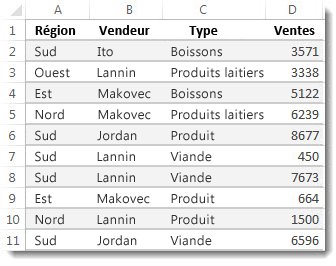
Voici une formule que vous pouvez utiliser pour ajouter ceci :
=SUMIFS(D2 :D11 ;A2 :A11,"South »,C2 :C11,"Viande »)
Le résultat est la valeur 14 719.
Examinons de plus près chaque partie de la formule.
=SOMME.SI.ENS est une formule arithmétique. Il calcule les nombres, qui dans ce cas se trouvent dans la colonne D. La première étape consiste à spécifier l’emplacement des nombres :
=SOMME.SI.ENS(D2:D11;
En d’autres termes, vous voulez que la formule additionne les nombres de cette colonne s’ils répondent aux conditions. Cette plage de cellules est le premier argument de cette formule, c’est-à-dire le premier élément de données dont la fonction a besoin comme entrée.
Ensuite, vous souhaitez rechercher les données qui répondent à deux conditions. Vous devez donc entrer votre première condition en spécifiant pour la fonction l’emplacement des données (A2 :A11) et également la condition , qui est « Sud ». Notez les virgules entre les arguments distincts :
=SOMME.SI.ENS(D2:D11;A2:A11;”Sud”;
Les guillemets autour de « Sud » spécifient que ce texte données.
Enfin, vous entrez les arguments pour votre deuxième condition, la plage de cellules (C2:C11) qui contient le mot "viande", ainsi que le mot lui-même (entre guillemets) pour permettre à Excel de le trouver. Terminez la formule par une parenthèse fermante ), puis appuyez sur Entrée. Le résultat, là encore, est de 14 719.
=SOMME.SI.ENS(D2:D11;A2:A11;”Sud”;C2:C11;”Viande”)
Lorsque vous tapez la fonction SUMIFS dans Excel, si vous ne vous souvenez pas des arguments, l’aide est disponible. Une fois que vous avez tapé =SUMIFS(, la saisie semi-automatique de formule s’affiche sous la formule, avec la liste des arguments dans leur ordre approprié.
En examinant l’image de la saisie semi-automatique de formule et la liste des arguments, dans notre exemple sum_rangeest D2 :D11, la colonne de nombres que vous souhaitez additionner ; criteria_range1est A2. A11, colonne de données où se trouve critère1 « Sud ».
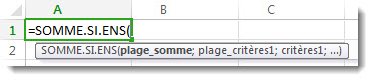
Lorsque vous tapez, les autres arguments apparaissent dans la saisie semi-automatique de formule (non illustré ici) ; plage_critères2 correspond à C2:C11, à savoir la colonne de données où se trouve critère2 “Viande”.
Si vous cliquez sur SUMIFS dans la saisie semi-automatique de formule, un article s’ouvre pour vous aider davantage.
Découvrir
Si vous souhaitez tester la fonction SUMIFS, voici quelques exemples de données et une formule qui utilise la fonction .
Vous pouvez utiliser des exemples de données et de formules ici, dans ce classeur Excel pour le web. Modifiez les valeurs et les formules, ou ajoutez vos propres valeurs et formules et examinez l’impact sur les résultats en temps réel.
Copiez toutes les cellules dans le tableau ci-dessous, puis collez-les dans la cellule A1 d’une nouvelle feuille de calcul dans Excel. Vous pouvez ajuster la largeur des colonnes pour mieux afficher les formules.
|
Région |
Vendeur |
Type |
Ventes |
|
Sud |
Kurjan |
Boissons |
3571 |
|
Ouest |
Fonteneau |
Produits laitiers |
3338 |
|
Est |
Mitosinka |
Boissons |
5122 |
|
Nord |
Mitosinka |
Produits laitiers |
6239 |
|
Sud |
Thierry |
Produits frais |
8677 |
|
Sud |
Fonteneau |
Viande |
450 |
|
Sud |
Fonteneau |
Viande |
7673 |
|
Est |
Mitosinka |
Produits frais |
664 |
|
Nord |
Fonteneau |
Produits frais |
1500 |
|
Sud |
Thierry |
Viande |
6596 |
|
Formule |
|
Description |
Résultat |
|
'=SUMIFS(D2 :D11 ;A2 :A11, |
Additionne les ventes de viande dans |
=SUMIFS(D2 :D11 ;A2 :A11, |
Remarques :
-
Vous voulez plus d’exemples ? Vous en trouverez d’autres dans l’article Fonction SOMME.SI.ENS.
-
Si vous voulez créer une valeur totale pour une seule plage en fonction d’une valeur figurant dans une autre plage, utilisez la fonction SOMME.SI.ENS.










